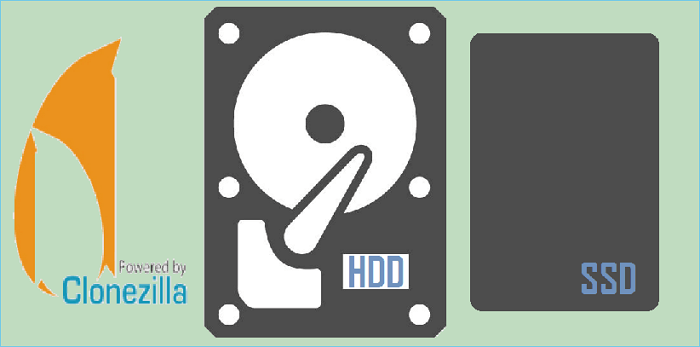Sommario della pagina
Che tu sia un principiante o un tecnico alla ricerca del modo migliore per clonare un computer desktop, sei nel posto giusto. Descriviamo brevemente la guida passo-passo e l'intero processo da zero.
Ecco cosa ti serve per clonare un computer desktop.
| 🧰Strumenti che utilizzerai | EaseUS Disk Copy |
|
📃Preparativi |
|
Scarica questo fantastico software di clonazione qui
Alcuni elementi essenziali sulla clonazione di un computer desktop
Cos'è la clonazione? Nel campo della tecnologia informatica, la pratica di generare un clone identico (copia) di un'applicazione o di un programma è chiamata clonazione. Questo concetto si riferisce alla clonazione dei programmi in modo che due programmi siano identici. Svolgono funzioni in modo simile e si comportano in modo simile tra loro. Ma al programma o all'applicazione clone manca il codice sorgente originale dell'oggetto o del programma pertinente.
Perché cloniamo computer desktop o unità? È possibile utilizzare il software di clonazione del disco per replicare le applicazioni, i programmi, le impostazioni, i sistemi operativi, le unità e il software installati sul computer. Utilizzando il software desktop di clonazione, puoi risparmiare molto tempo e talvolta anche denaro.
Non è necessario reinstallare tutto il software oi programmi sul nuovo desktop del computer. Quando imposti di nuovo un nuovo desktop, puoi semplicemente utilizzare il software qui per risparmiare le tue ore.
Clonazione vs installazione pulita: quale soluzione è migliore
Fare la clonazione o eseguire un'installazione pulita è una decisione che prendiamo quando ripariamo un'unità sostitutiva per l'HDD o l'SSD del nostro computer...

Cosa puoi trarre vantaggio dalla clonazione di un computer desktop? Ci sono alcuni importanti vantaggi della clonazione del tuo computer desktop. Gli utenti di computer desktop di solito conservano più di un'unità dati. I loro computer hanno più dischi rigidi installati con l'aumentare dell'utilizzo, tendono ad aggiornarli o ad acquistarne uno nuovo.
Se desideri aggiornare il disco rigido a uno più grande, è necessario eseguire il backup dei dati oppure sarà necessario trasferire i dati su un'altra unità in cui è possibile utilizzare il software di clonazione per copiare e trasferire tutti i dati senza eventuali problemi.
* Leggi anche: Come aggiornare l'HDD del laptop con SSD
Gli utenti di computer desktop utilizzano l'SSD per l'installazione del sistema operativo e l'HDD per archiviare dati di grandi dimensioni. Quando è necessario aggiungere un nuovo SSD come unità di avvio per migliorare le prestazioni del computer, è possibile salvare i dati sull'SSD clonandolo. Inoltre, puoi scegliere se eseguire nuovamente l'installazione pulita del sistema operativo sul tuo SSD o clonare il sistema operativo in esecuzione. Un'installazione pulita di Windows consiste nell'installare una nuova copia del sistema operativo Windows da zero.
D'altra parte, la clonazione di un computer desktop non richiederebbe esperienza o abilità, nemmeno tempo. Copia il sistema operativo senza formattare i dati e senza errori. Sarà solo questione di diversi clic del mouse. Sarai in grado di avviare il tuo computer desktop dal nuovo disco rigido con tutte le tue impostazioni e configurazioni di sistema personalizzate in esecuzione.
EaseUS Disk Copy è il modo più semplice per clonare il desktop di un computer
La clonazione, il trasferimento/migrazione del sistema operativo e il backup sono una cosa tecnica. Se vuoi farlo senza errori, dovresti usare un software, ti farà risparmiare tempo e ti aiuterà a clonare i tuoi dati o programmi senza errori. Il miglior software qui in questo campo è EaseUS Disk Copy.
EaseUS Disk Copy può aiutarti a clonare il tuo disco rigido e tutti i programmi sul disco di destinazione. Puoi anche clonare il tuo programma dal disco più grande al disco più piccolo, avendo solo spazio sufficiente per memorizzare i dati. Inoltre, ti consente di trasferire il tuo sistema operativo da un SSD a un altro. Con pochi clic, è il modo più semplice per clonare.
Per clonare il desktop del tuo computer, in primo luogo, è necessario un cavo SATA per collegare il dispositivo di destinazione al dispositivo ricevente. Ora configura il tuo dispositivo di destinazione e installa EaseUS Disk Copy. Ora puoi clonare file e programmi sul dispositivo di destinazione. Questo eliminerà i dati sul disco di destinazione, quindi assicurati anche che non ci siano dati importanti sul disco di destinazione.
Quando selezioni il dispositivo di destinazione, ci saranno opzioni per il layout del disco di destinazione; Adatta automaticamente il disco, Copia come disco, Modifica il layout del disco. L'adattamento automatico selezionerà tutto lo spazio sul disco di destinazione per impostazione predefinita, copierà come il disco copierà così com'è e, nella modifica, puoi scegliere e modificare il layout.
Segui la guida passo-passo per clonare il disco rigido di un computer desktop:
Nota: attiva EaseUS Disk Copy per copiare o clonare il disco senza intoppi.
Passaggio 1. Scarica, installa ed esegui EaseUS Disk Copy sul tuo PC.
Fai clic su "Modalità del disco" e seleziona il disco di origine che desideri copiare o clonare. Fai clic su "Avanti" per continuare.
Nota: se vuoi copiare o clonare settore per settore il disco di origine, lo spazio sul disco di destinazione deve essere pari o superiore a quello di origine.
Passaggio 2. Controlla e modifica il layout del disco come "Adatta al disco", "Copia come sorgente" o "Modifica la disposizione del disco".
Noi consigliamo "Adatta al disco".
L'opzione "Copia come sorgente" copierà/clonerà lo stesso layout di partizioni del disco di origine su quello di destinazione.
"Edit disk layout" consente di ridimensionare o spostare manualmente il layout della partizione sul disco di destinazione.
Se il tuo disco di destinazione è un'unità SSD, ricordati di spuntare "Controlla l'opzione se la destinazione è SSD".
Dopodiché fai clic su "Procedi" per continuare.
Passaggio 3. Se il programma chiede di cancellare i dati sul disco di destinazione, fai clic su "Continua" per confermare.
Se ti piace questo post, puoi condividerlo sulle tue piattaforme social per aiutare più persone.
Conclusione
Clonare il computer desktop ti aiuta a risparmiare tempo e denaro. Puoi clonare esattamente sul dispositivo di destinazione. Ora l'aggiornamento dell'unità e dei sistemi è più semplice di prima poiché puoi clonare qualsiasi dato con pochi clic del mouse nella posizione di destinazione. Che si tratti di un SSD o di un altro computer desktop. EaseUS Disk Copy è il modo più semplice e veloce per clonare risparmiando tempo e dati dagli errori.
Usa EaseUS Disk Copy come software di clonazione affidabile. È uno strumento per Easy Data Migration, supportato anche da Windows 11. Ora puoi clonare i tuoi dati a casa tua senza alcun aiuto da parte del tecnico. Indipendentemente dal tuo sistema operativo, questo software di copia/clonazione sicura del disco può migrare in sicurezza il tuo disco rigido su un altro disco, SSD, laptop o computer desktop.
Domande frequenti su come clonare il computer desktop
1. Come faccio a clonare il mio intero computer?
Per clonare l'intero computer, dovrai utilizzare un software di clonazione professionale come EaseUS Disk Copy. Può aiutarti a clonare quasi tutto sul tuo computer senza problemi.
2. Come faccio a clonare un computer Windows 10?
Per clonare un computer Windows 10, devi trovare uno strumento di clonazione affidabile. Questo perché Windows non dispone di software di clonazione. EaseUS Disk Copy può aiutarti in questo senso. Può aiutarti a clonare il sistema, il disco, la partizione, ecc. e clonare dischi rigidi di diverse dimensioni.
3. È sicuro clonare Windows da HDD a SSD?
Sì, è sicuro clonare il sistema operativo Windows da un HDD a un SSD. Gli SSD hanno prestazioni migliori rispetto agli HDD. La sostituzione di un HDD con un SSD può migliorare le prestazioni del computer. Per clonare Windows da HDD a SSD, è necessario utilizzare un software di clonazione professionale.
Questa pagina è utile? Il tuo supporto è davvero importante per noi!

EaseUS Disk Copy
EaseUS Disk Copy è uno strumento di clonazione e migrazione di HDD/SSD ben progettato e molto facile da usare, uno strumento che dovrebbe essere l'ideale per chiunque desideri migrare rapidamente e facilmente un disco di sistema esistente su un nuovo disco (o un'unità SSD appena installata ) con la configurazione minima richiesta.
Pubblicato da
-
Anna è una delle principali editrici di EaseUS e ha creato diversi post su dispositivi digitali come PC, telefoni cellulari, tablet, Mac, ecc. Ama imparare, risolvere e condividere.…Leggi la biografia completa >
EaseUS Disk Copy

Strumento di clonazione dedicato per soddisfare tutte le esigenze di clonazione di sistema, disco e partizione.
Post Popolari
27/10/2023
![]()
27/10/2023
![]()
27/10/2023
![]()
![]()
![]()
Argomenti Interessanti